Kui teie majja on installitud sama palju nutikodu seadmeid kui minul, kulutate peagi palju aega selle õigeks toimimiseks.
Kuigi see on mõnikord masendav, armastan ma probleemide lahendamist ja naudin väljakutset leida keerulistele probleemidele lihtsaid ja lihtsaid lahendusi.
Olen kasutanud Honeywelli termostaat juba mõnda aega ilma C-juhtmeta , ja see sobib ideaalselt minu sisustusega.
Honeywell töötab ka SmartThingsiga , kuid mul on mõnikord WiFi-ühenduse probleeme.
Honeywell teeb selliste väiksemate probleemide lahendamiseks regulaarselt tarkvaravärskendusi, kuid sellest hoolimata võib see muutuda väga ärritavaks.
Võtsin veidi aega maha, et istuda maha ja uurida võimalike lahenduste kohta, mida proovida, nii et ma ei pidanud ringi askeldama, kui termostaat uuesti lahti läks.
Kuigi veebis on kasulikku teavet, pole seda väga lihtne leida, seega koostasin selle põhjaliku juhendi, kuidas teie Honeywelli Wi-Fi termostaadi ühendusprobleemide eest lõplikult hoolitseda.
Kui teil on Honeywelli Wi-Fi termostaadiga ühenduseprobleeme, kontrollige, kas kasutate õiget rakendust, ja kontrollige, kas teil on rakenduse värskendusi.
Veenduge, et teie nutitelefon ja termostaat oleksid ühendatud samasse Wi-Fi-võrku.
Olen rääkinud ka selle tagamisest, et ruuter on õigel sagedusribal, ja häirete vähendamisest.
Kontrollige, kas kasutate õiget Honeywelli rakendust


Honeywellil on kaks rakendust: Honeywell Home ja Total Connect Comfort.
Honeywell Home on spetsiifilisem Honeywelli seadmetele, samas kui Total Connect Comfort on mõeldud ühetsoonilistele termostaatidele ja töötab ka Evohome'i, Prestige'i ja Econnecti tarvikutega.
Rakendused ei ole mõeldud kasutamiseks vaheldumisi. Kui teil on uuem Honeywelli termostaat, valige Honeywell Home.
Saate linkida oma termostaadi rakendusega jaotises Lisa seade või puudutades rakenduse avalehel plussikooni.
Värskendage Honeywelli rakendust
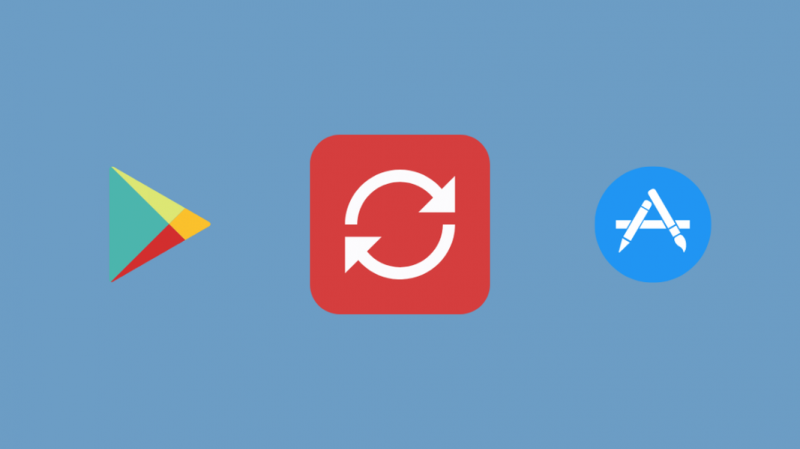
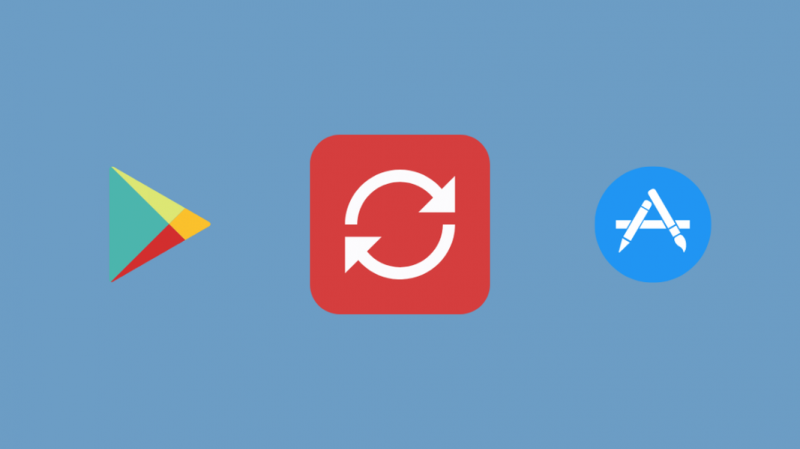
Veel üks lihtne tõrkeotsingu protseduur on lihtsalt kontrollida, kas teie rakendus on ajakohane.
Seda saate teha, kui külastate Android-seadmetes Play poodi või iOS-seadmetes App Store'i ja otsite seejärel oma rakenduse nime Honeywell Home.
Play pood või App Store palub teil seejärel rakendust värskendada, kui värskendus on saadaval.
Soovitan igaks juhuks Play poes ja/või App Store'is Wi-Fi kasutamisel automaatvärskendused sisse lülitada.
Honeywell avaldab värskenduse peaaegu iga kahe nädala tagant ja seetõttu on oluline, et hoiaksite oma tarkvarasüsteemi selle värskendamise kaudu optimeerituna.
Rakenduse pidev värskendamine parandab umbes 80% kõigist termostaadiga seotud ühenduse probleemidest.
Interneti-ühenduse probleem teie Honeywelli termostaadis
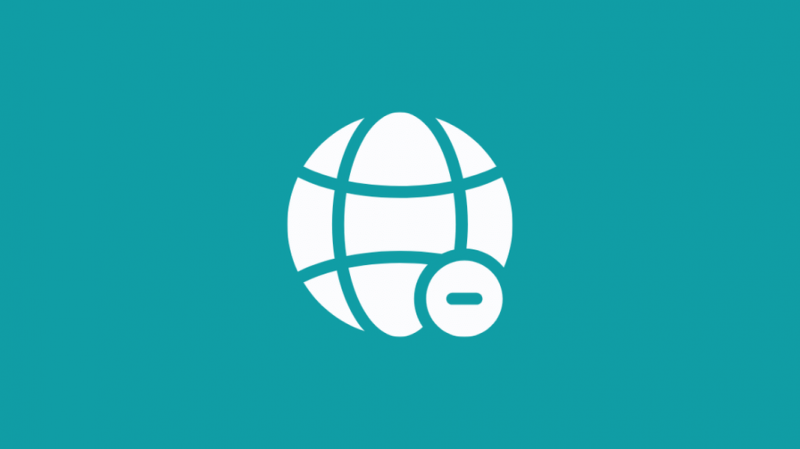
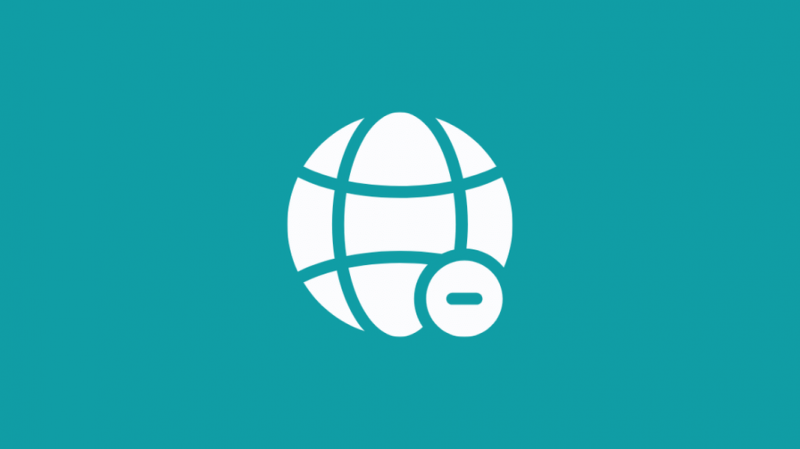
Mõnikord võivad ühenduse probleemid tekkida ruuteri, mitte termostaadi enda väiksema talitlushäire tõttu.
Hea tõrkeotsingu tava on enne jäneseauku sügavamale minekut välistada WiFi-ruuteri võimalik põhjus.
Lihtsaim viis teada saada, kas teie WiFi-ruuteris on viga, on proovida seda kasutada erinevate seadmetega.
Kui ükski seade, mida proovisite Wi-Fi-ruuteriga ühendada, ei saa Interneti-ühendust luua, siis olete süüdlase leidnud!
Proovige modem või ruuter taaskäivitada, kontrollige, kas modemi või ruuteri ühendused on korralikud, proovige vahetada Etherneti kaablid, kuna need on sageli teadaolevalt kulunud, ja halvimal juhul uuendage oma süsteemi.
Proovige ühendust võtta ka oma võrguteenuse pakkuja tehnilise toega.
Ühenduse häired Honeywelli termostaatidega
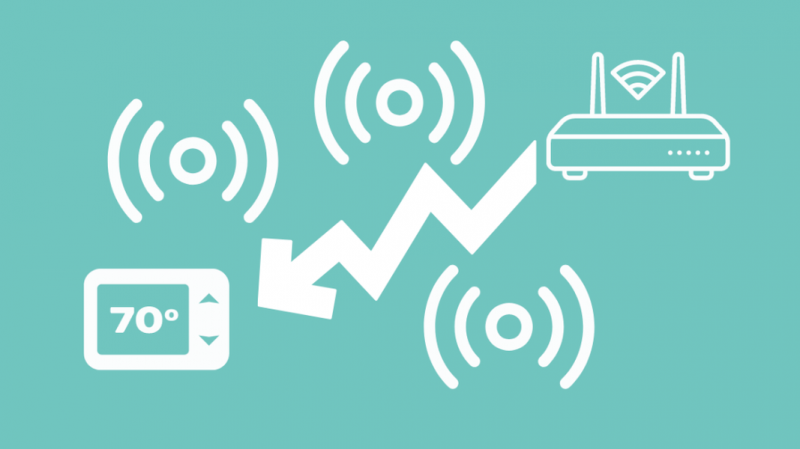
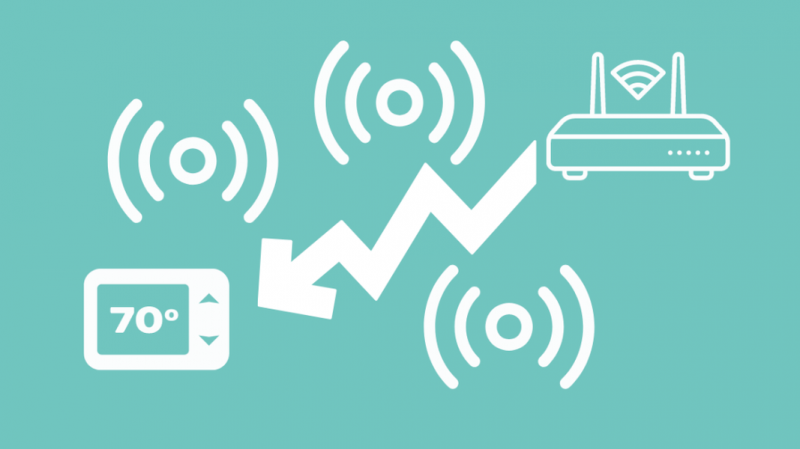
Wi-Fi-ühenduse probleemid võivad tekkida ka muude jagatud võrgu seadmete häirete tõttu.
Üks peamisi Interneti-ühenduse probleeme, millega ma eelmisel kuul oma termostaadi kasutamisel silmitsi seisin, oli tingitud äärmuslikest häiretest, mille põhjustasid minu kodus olevad muud seadmed.
Minu Wi-Fi-ruuteri 2,4 GHz sagedusalaga oli ühendatud palju seadmeid, isegi need, mis töötasid 5 GHz sagedusalas.
Honeywelli termostaat ei tööta sagedusalas 5 GHz, mistõttu lülitasin teised kasutatavad seadmed 5 GHz ribalaiusele ning sellest ajast on minu termostaat ja nutiseadmed ühendusprobleemide osas laitmatult koos töötanud.
Teine meetod, mida saate oma võrguriba häirete vähendamiseks kasutada, on lubada ruuteril kasutada teist Wi-Fi kanalit.
Kuid tänapäeval suudab enamik ruutereid enne sellega ühenduse loomist otsida madala häirega kanalit.
Äärmuslikel juhtudel võivad isegi füüsilised takistused põhjustada traadita võrgu häireid.
Seega veenduge, et teie termostaadi ja ruuteri vahel ei oleks liiga palju asju, eriti metalli, betooni jne.
Samuti veenduge, et teie termostaat oleks ruuteri levialas.
Kontrollige, kas teie termostaat on ühendatud 2,4 GHz sagedusalaga
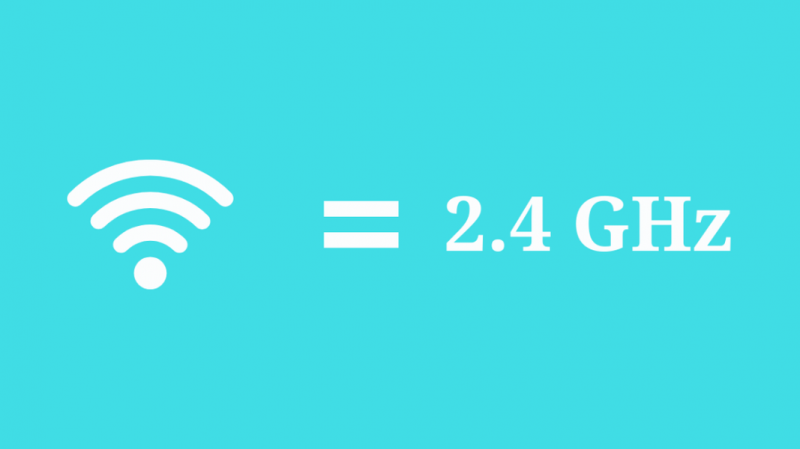
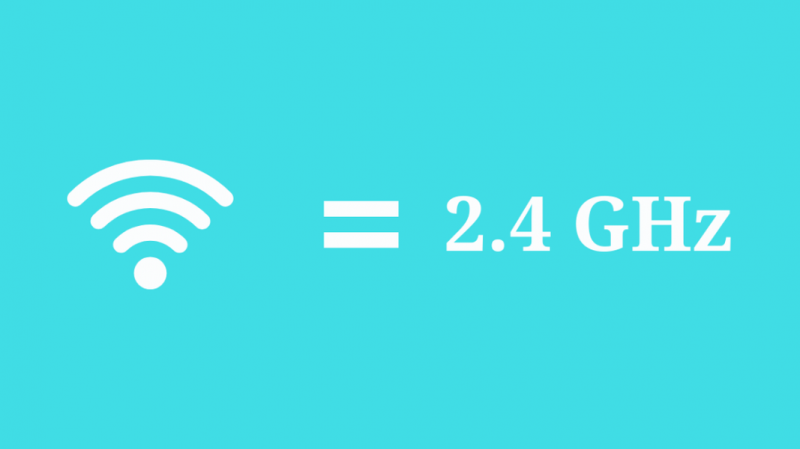
Honeywelli nutikas termostaadisüsteem ühildub ainult teie WiFi-ruuteri 2,4 GHz sagedusalaga.
Enamikul tänapäeva Wi-Fi-ruuteritel on kaks riba (5 GHz ja 2,4 GHz). Seetõttu ühendage oma termostaat ja mobiilseade kindlasti 2,4 GHz sagedusalaga.
Ühendusprobleemid võivad tekkida, kui ühendate oma mobiiltelefoni sagedusalaga 5 GHz, kuna rakendus ühildub termostaadiseadmega ainult sagedusalas 2,4 GHz.
Honeywelli termostaat on vastupidav termostaat, mis takistab neid haakeseadmeid
Nüüd, kui saate probleemi süstemaatiliselt diagnoosida ning selle kiiresti ja tõhusalt lahendada, saate nautida tugevamat ühendust Honeywelli Wi-Fi termostaadiga.
Kasutage ära Honeywelli Wi-Fi termostaadi lahedaid funktsioone, nagu energiasääst energiakasutusaruande kaudu, niiskuse jälgimine, ekraani taustavärvi muutmine ja ekraani lukustamine turvalisuse kaalutlustel.
Samuti võite lugeda lugemist:
- Honeywelli termostaat ei tööta: tõrkeotsing
- Honeywelli termostaat ei suhtle: tõrkeotsingu juhend [2021]
- Honeywelli termostaadi patarei vahetamise lihtne juhend
- Honeywelli termostaadi ooteteade: kuidas seda parandada?
- Termostaadi juhtmestiku värvide müstifitseerimine – mis kuhu läheb?
Korduma kippuvad küsimused
Kuidas oma Honeywelli Wi-Fi termostaati lähtestada?
Honeywelli Wi-Fi termostaadi saab lähtestada, vajutades menüünuppu ja seejärel kerides ekraani all olevate noolenuppude abil valikule Lähtesta.
Puudutage valikunuppu, mis asub otse LCD-ekraani all. Kui soovite, valige Tehas lähtestage oma Honeywelli termostaat .
Seejärel küsib termostaat teie kinnitust. Valige Jah. Pärast seda kulub seadmel lähtestamiseks umbes 30 sekundit.
Kuidas ma saan Honeywelli termostaadil ajakava välja lülitada?
Honeywelli termostaadi ajakava väljalülitamiseks vajutage nuppu Tühista ja seejärel HOLD.
Seda tehes lülitatakse ajakava välja ja saate termostaati käsitsi reguleerida.
Mis on Honeywelli termostaadi taasterežiim?
Kui teie termostaadile on seatud ajakava, muudab termostaat teie toa temperatuuri teatud muudatusi palju enne kavandatud aega, et saaksite ettenähtud ajal soovitud temperatuuri nautida.
Seda Honeywelli termostaadi režiimi nimetatakse taasterežiimiks.
Kuidas saada Honeywell taasterežiimist välja?
Taasterežiimi väljalülitamiseks avage Seaded, klõpsake valikul Eelistused. Valige kuvatavas aknas Smart Response Technology ja lülitage see VÄLJA.
